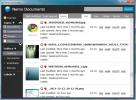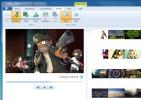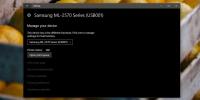Kako izključiti datoteke in mape iz iskanja Cortana v operacijskem sistemu Windows 10
Cortana lahko išče datoteke v sistemu Windows 10. Je bolj ali manj enaka funkcija iskanja Windows, ki ste jo uporabljali v starejših različicah operacijskega sistema, vendar z nekaterimi izboljšavami in nekaj možnostmi filtriranja na osnovi uporabniškega vmesnika. Cortana vam omogoča nekaj več dela, kot je to storil Windows iskanje. Če na primer iščete sliko, vam bo prikazal lep predogled sličic vseh ujemanj, tako da boste lažje izbrali, kaj potrebujete. Trenutno iskanje Cortane ni največje. Pravimo, da je kot iskanje v Windows-u, vendar je izkušnja zagotovo zmanjšana, saj pogosto iščete slabe in nepomembne rezultate pri iskanju datotek. Če se vam zdi, da Cortana večkrat navaja datoteke, za katere se raje nikoli ne prikažejo, jih lahko onemogočite iz indeksiranja datotek in map Windows ter jih skrijete pred Cortano. Tukaj je opisano.
Odprite nadzorno ploščo in pojdite na Možnosti indeksiranja. Kliknite gumb »Spremeni« in v oknu »Indeksirane lokacije« se pomaknite do mape, ki jo želite izključiti iz iskanja v Cortani. Počistite polje in kliknite »V redu«. Ne morete izbrati posameznih datotek, ki jih želite izključiti iz iskanja, zato če obstaja ena datoteka, ki jo želite izključiti, jo dodajte v mapo in jo izberite.

Vrnite se v okno Možnosti indeksiranja in kliknite možnost »Napredno«. Za nadaljevanje te točke boste potrebovali skrbniški dostop in pozvani boste, da vnesete svoje skrbniško geslo. Na kartici »Nastavitve indeksa« kliknite gumb »Obnovi«. To bo obnovilo iskalni indeks Windows. Nekaj časa bo trajalo, da se indeks ponovno postavi. Odjavite se in se znova prijavite.

Cortana ne bo več iskala in prikazovala datotek iz map, ki ste jih izključili, in ne bo prikazana niti v iskanju Windows. Ni treba posebej poudarjati, da morate slediti datotekam in mapam, ki ste jih izključili.
Iskanje
Zadnje Objave
Dokumenti Nemo: Zdaj podpora za Jumplist in barvne nalepke
Lansko leto, pregledali smoNemo Dokumenti, aplikacija za sistem Win...
Nova Windows Fotogalerija in ustvarjalec filmov Dodajte samodejni kolaž, panoramo in izboljšano pripovedovanje
Med različnimi programi, ki jih Microsoft ponuja brezplačno svojim ...
Kako preimenovati tiskalnik v operacijskem sistemu Windows 10
Tiskalnike je težko postaviti postopek nastavitve pa ne vključuje t...